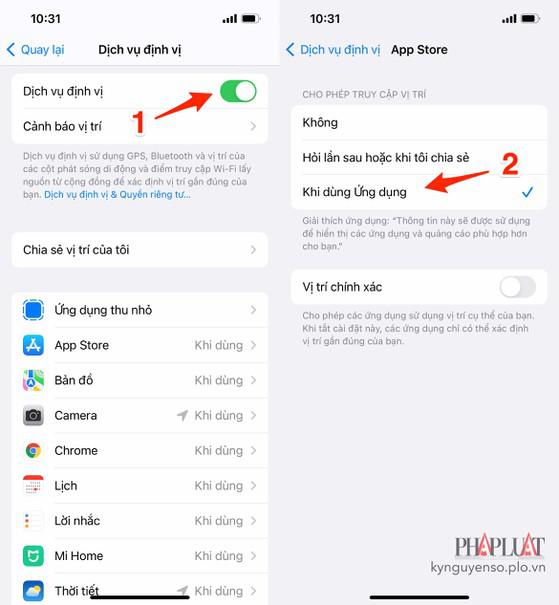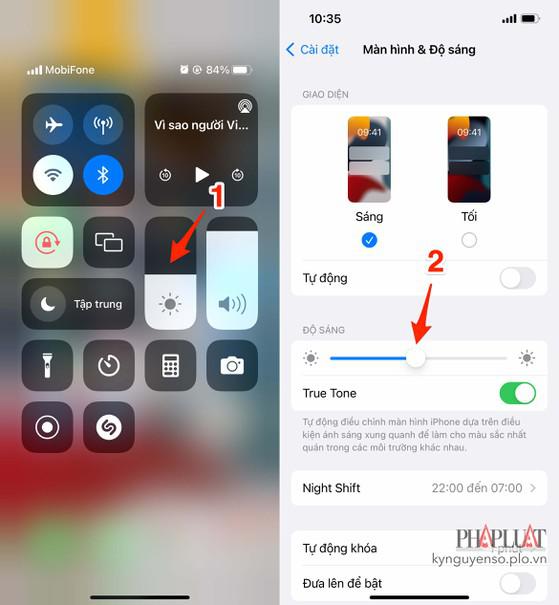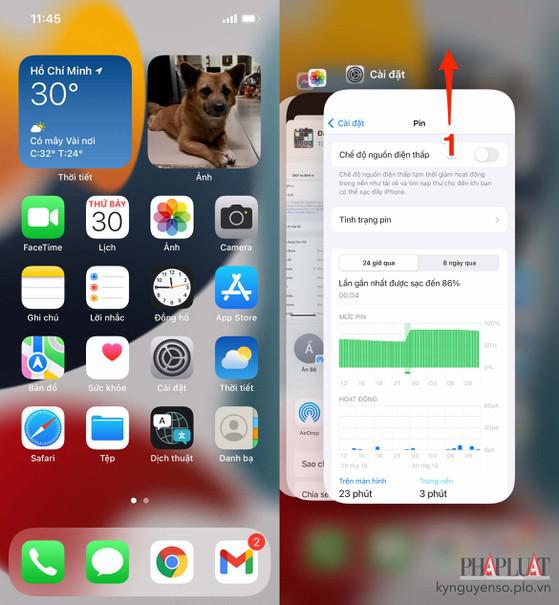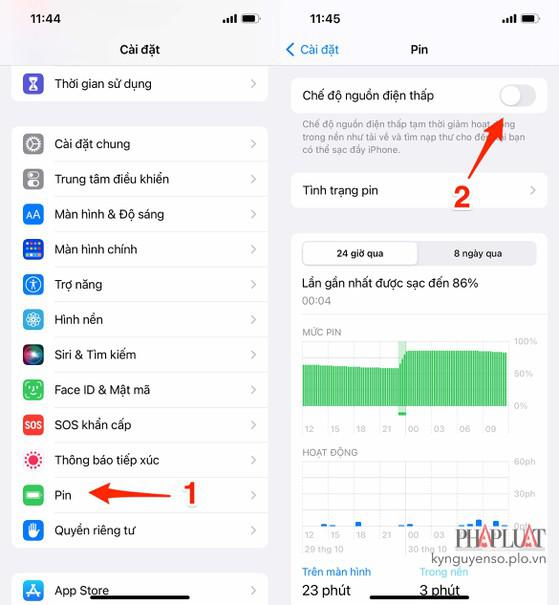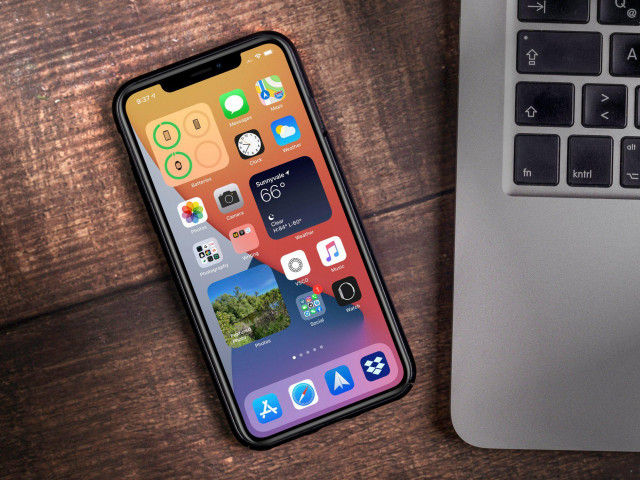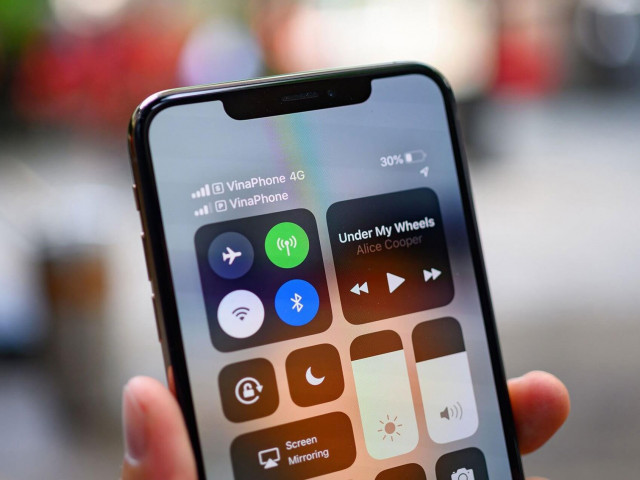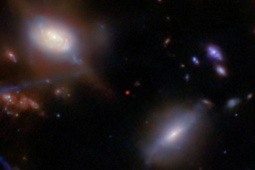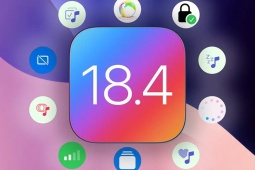5 cách cải thiện thời lượng pin trên iOS 15
Sau khi nâng cấp lên iOS 15, một số người dùng iPhone đã phàn nàn về việc thiết bị bỗng nhiên hao pin hơn so với bình thường. Làm thế nào để khắc phục vấn đề trên?
1. Tắt dịch vụ định vị
Đa số các ứng dụng trên điện thoại đều yêu cầu quyền truy cập vị trí, từ Facebook, Grab... cho đến Google Play. Tuy nhiên, dịch vụ định vị lại có tác động tiêu cực đến tuổi thọ pin. Do đó, nếu cảm thấy iPhone hao pin hơn mức bình thường, bạn nên cân nhắc đến việc tắt hoàn toàn dịch vụ định vị hoặc chỉ cho phép sử dụng khi cần thiết.
Đầu tiên, bạn hãy truy cập vào Settings (cài đặt) - Privacy (quyền riêng tư) - Location services (dịch vụ định vị), sau đó vô hiệu hóa tùy chọn Location services (dịch vụ định vị).
Tắt dịch vụ định vị trên iPhone. Ảnh: MINH HOÀNG
Nếu không muốn tắt hoàn toàn dịch vụ định vị, bạn có thể chọn các ứng dụng không cần thiết và thu hồi lại quyền truy cập vị trí bằng cách thiết lập thành While Using the App (khi dùng ứng dụng).
2. Giảm độ sáng màn hình
Màn hình là một trong những thành phần ngốn nhiều pin nhất trên iPhone. Do đó, nếu muốn kéo dài thời gian sử dụng, bạn nên giảm độ sáng màn hình xuống mức vừa phải bằng cách vuốt từ góc trên bên phải xuống, sau đó điều chỉnh lại thanh trượt ánh sáng.
Ngoài ra, người dùng cũng có thể truy cập vào Settings (cài đặt) - Display & Brightness (màn hình và độ sáng), vô hiệu hóa tùy chọn Automatic (tự động), sau đó điều chỉnh lại độ sáng cho phù hợp.
Bật Dark mode (chế độ tối) cũng là một trong những cách đơn giản để tiết kiệm pin khi sử dụng iPhone có màn hình OLED (từ iPhone X trở lên). Bạn có thể kích hoạt chế độ này trong phần điều chỉnh độ sáng trên iPhone.
Giảm độ sáng màn hình trên iPhone. Ảnh: MINH HOÀNG
3. Tắt các ứng dụng không cần thiết
Để tắt bớt các ứng dụng không cần thiết, bạn hãy nhấn nút Home hai lần, sau đó vuốt lên để tắt ứng dụng. Đối với những dòng iPhone đời mới (không có nút Home vật lý), người dùng chỉ cần vuốt từ cạnh dưới màn hình lên, sau đó giữ khoảng vài giây để mở đa nhiệm.
Tắt bớt các ứng dụng không cần thiết. Ảnh: MINH HOÀNG
4. Bật Low Power mode
Nếu iPhone sắp hết pin, bạn hãy bật Low power mode (chế độ nguồn điện thấp) trong phần Settings (cài đặt) - Battery (pin). Khi được kích hoạt, iPhone sẽ tạm thời ngừng tải email mới, hạn chế làm mới ứng dụng trong nền và tắt hiệu ứng hình ảnh. Apple cho biết, chế độ Low power mode (nguồn điện thấp) có thể cải thiện thời lượng pin thêm 3 giờ.
Khi dung lượng pin được sạc đến 80%, chế độ này sẽ tự động được vô hiệu hóa.
Kích hoạt chế độ nguồn điện thấp để kéo dài thời gian sử dụng pin trên iPhone. Ảnh: MINH HOÀNG
5. Cài đặt bản cập nhật iOS mới nhất
Đầu tiên, bạn hãy vào Settings (cài đặt) - General (cài đặt chung) - Software Update (cập nhật phần mềm) - Download & Install (tải về và cài đặt). Lưu ý, dung lượng bản cập nhật có thể thay đổi tùy vào thiết bị bạn đang sử dụng.
Việc sử dụng một mật khẩu cho nhiều tài khoản sẽ làm tăng nguy cơ khiến bạn dễ bị tấn công. Làm thế nào để biết...
Nguồn: [Link nguồn]